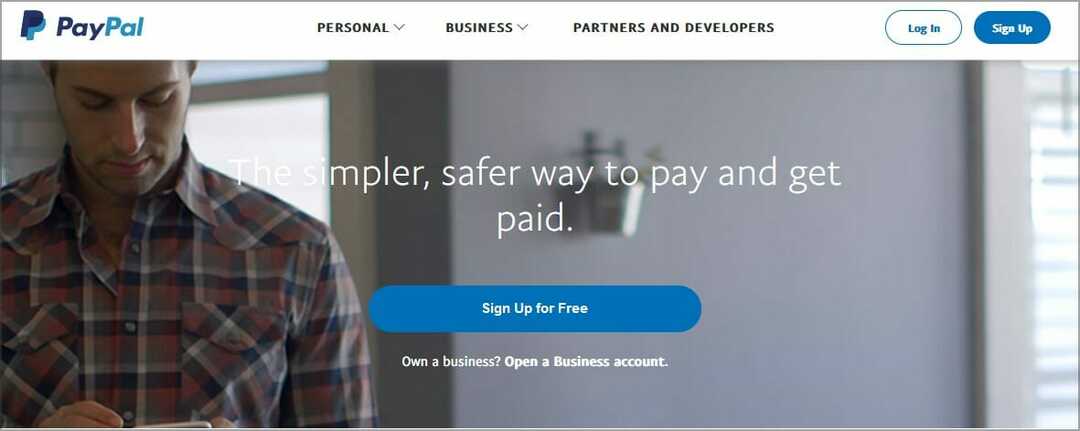- Kupnja nova igra ili kredit na Na pari, najviše popularanPC igranje pohraniti može rezultirati pogreška ako pokušaš koristećiPayPal kao plaćanje opcija.
- Naš vodič će vam pokazati kako riješiti ovaj problem prijavom na Steam putem osobnog preglednika i odatle kupnjom igre ili DLC-a.
- Imamo namjenski Stranica na pari sa svim vrstama vodiča i uputa u vezi s popularnom igraćom platformom.
- Za više članaka o sustavu Windows 10 možete provjeriti naše Čvorište za rješavanje problema sa sustavom Windows, u kojem se nalaze naši najpraktičniji vodiči.

- CPU, RAM i mrežni limiter s ubojicom za vruće kartice
- Integrirano izravno s Twitchom, Discordom, Instagramom, Twitterom i Messengerima
- Ugrađene kontrole zvuka i prilagođena glazba
- Prilagođene teme u boji tvrtke Razer Chroma i forsiranje tamnih stranica
- Besplatni VPN i blokator oglasa
- Preuzmite Opera GX
Korisnici Steam PC klijenta za igre na Windowsima 10 mogu se suočiti s nekim problemima prilikom pokušaja kupnje igara putem PayPala. Ovaj je problem obično uzrokovan predmemorijom na vašem Steam klijentu.
Odabir PayPala kao načina plaćanja za vašu igru ili DLC rezultirat će sljedećom porukom o pogrešci:
Vaša kupnja nije dovršena. Obrađivač plaćanja prijavio je neuspjeh autorizacije. Odaberite drugi način plaćanja.
Kako mogu ispraviti pogrešku pri kupnji PayPala na Steamu?
1. Upotrijebite Steam u svom pregledniku za kupnju PayPala
- Ponekad Steam klijent možda neće raditi ispravno za PayPal kupnje
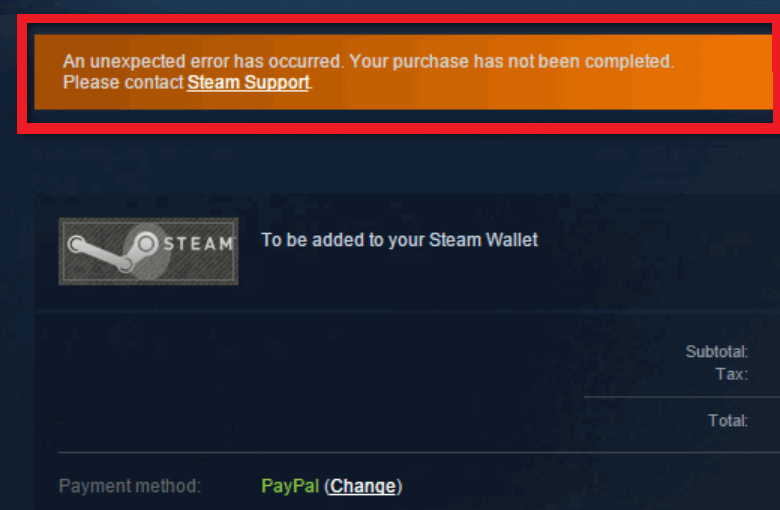
- Da biste to popravili, zatvorite Steam klijent tako da prijeđete na ikonu Steam na vašem Traka zadataka, a zatim desnim klikom na Izlaz
- Zatim otvorite odabrani internetski preglednik, a zatim idite na Web mjesto trgovine Steam
- Prijavite se u Steam, zatim dodajte svoj predmet u košaricu i prijeđite na način plaćanja
- Odaberi Paypali kliknite na Nastaviti. Prijavite se putem web stranice PayPal i autorizirajte plaćanje
- Vaša bi uplata sada trebala proći
- Ponovo otvorite Steam klijent da biste preuzeli kupljenu igru ili DLC
2. Prekinite vezu PayPal računa sa svojim Steam klijentom
- Otvorite svoj preglednik i idite na web mjesto Steam’s Store
- Prijeđite u gornji desni kut, kliknite naziv računa i odaberite Detalji Računa
- Pod, ispod Pohranite i kupite odjeljak, možete prekinuti vezu s PayPal računom klikom na Izbrisati dugme
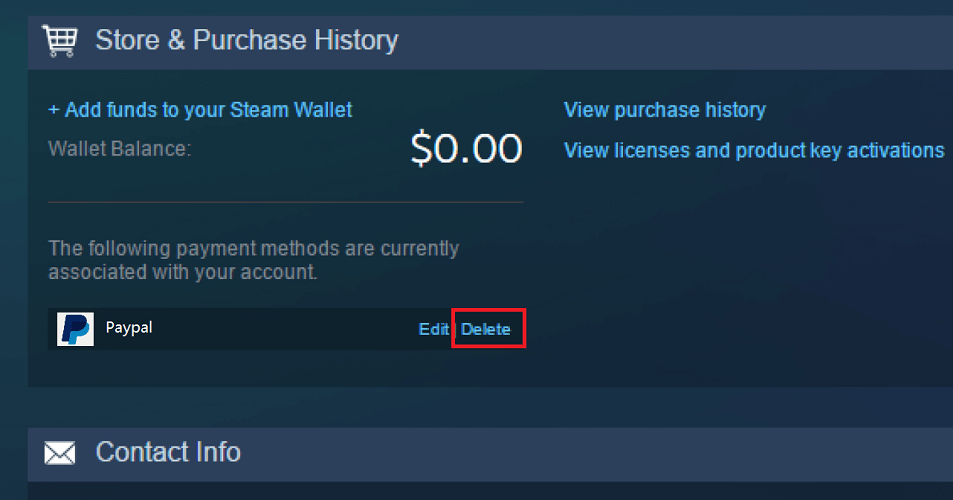
- Idite u Steam Store i ponovno kupite svoj predmet
- Pobrinite se za to Spremi moje postavke plaćanja nije provjereno
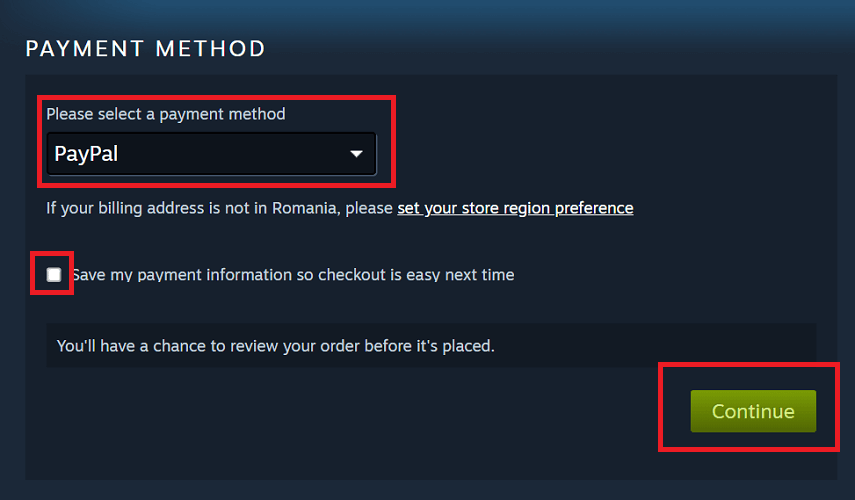
- Vaša bi se kupnja sada trebala uspješno dovršiti
3. Očistite predmemoriju i kolačiće preglednika Steam
- Krenite u gornji lijevi kut Steam klijenta i odaberite Na pari
- Kliknite na Postavke, a zatim idite na Web-preglednik
- Kliknite na Izbrišite predmemoriju web preglednika i Izbriši sve kolačiće preglednika mogućnosti
- Pokušajte ponovo kupiti Steam putem PayPala
4. Steamovi poslužitelji možda nisu u funkciji
Plaćanje ponekad možda neće funkcionirati zbog toga što poslužitelji Steama privremeno ne rade. Da biste to provjerili, slijedite ovaj link da biste vidjeli trenutni status poslužitelja Steama. Ako neki poslužitelji doista ne rade, morat ćete pričekati dok se problem ne riješi.
Nakon što ponovno provjerite i poslužitelji se vrate u normalu, jednostavno prijeđite u Steam Store da biste izvršili kupnju putem PayPala.
Često postavljana pitanja
Otvorite Steam klijent, a zatim prijeđite u gornji desni kut klijenta, kliknite ime svog profila i odaberite Detalji Računa. Odaberi Dodajte sredstva u svoj Steam novčanik mogućnost dodavanja sredstava na vaš Steam račun.
Idite na stranicu za podršku Steama i odaberite Kupnje, zatim odaberite igru ili DLC za koji želite povrat novca. Prvo odaberite Želim povrat novca, i onda Želim zatražiti povrat novca. Tada će se zatražiti povrat novca na Steam novčanik ili natrag na PayPal račun.
Povrati pare mogu se vratiti na vaš izvorni PayPal račun ili u Steam novčanik na vašem računu. To također uključuje bilo koji Pokloni u pari koje ste možda vratili.
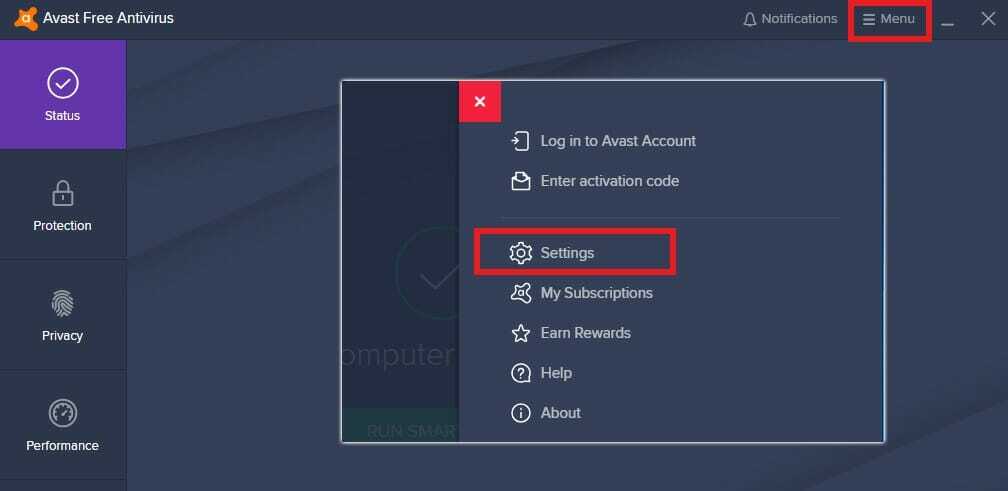
![POPRAVAK: Pogreška fatalnog neuspjeha PayPal-a [Cijeli vodič]](/f/ac9201d59c04494cf09e6d07b646a03a.jpg?width=300&height=460)